Fortnite第6章:最大FPSブーストのPC設定を最適化する
* Fortnite*は信じられないほど魅力的ですが、貧弱なフレームレートは体験をイライラさせることができます。幸いなことに、PCの設定を最適化すると、ゲームプレイが大幅に向上する可能性があります。 * Fortnite *の最高のPC設定に関する詳細なガイドを紹介し、ゲームを最高の状態で楽しむことを保証します。
Fortniteのベストディスプレイ設定
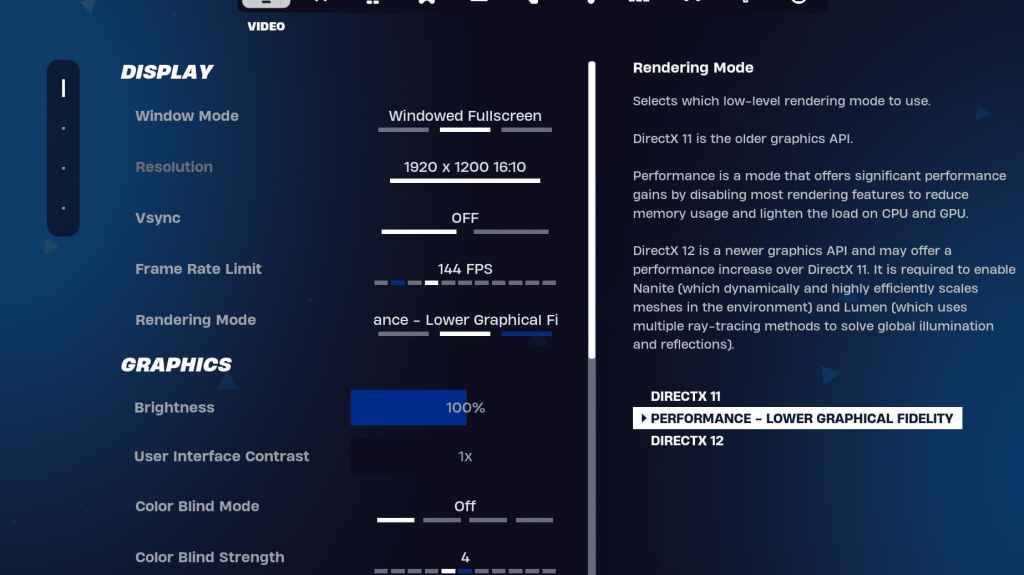
* Fortnite *のビデオセクションは、パフォーマンスに重要なディスプレイとグラフィックに分割されています。表示セクションの最適な設定は次のとおりです。
| 設定 | 推奨 |
| ウィンドウモード | 最高のパフォーマンスのためのフルスクリーン。アプリケーションを頻繁に切り替える場合は、ウィンドウフルスクリーンを使用します。 |
| 解決 | モニターのネイティブ解像度(通常1920×1080)に設定します。 PCが下端にある場合は、下げます。 |
| v-sync | オフにして、入力ラグを最小限に抑えます。 |
| フレームレート制限 | モニターのリフレッシュレートに一致します(例:144、240)。 |
| レンダリングモード | 最高のFPSのパフォーマンスを選択します。 |
レンダリングモード - 選択します
* Fortnite*は、パフォーマンス、DirectX 11、およびDirectX12。DirectX11の3つのレンダリングモードを提供しています。 DirectX 12は、新しいものですが、新しいシステムのパフォーマンス向上と、強化されたビジュアルのための追加のグラフィックオプションを提供します。ただし、究極のパフォーマンスと最低入力ラグの場合、視覚的に魅力的な結果にもかかわらず、パフォーマンスモードは専門家に好まれます。
関連:Fortnite Ballisticのベストロードアウト
Fortniteの最高のグラフィック設定
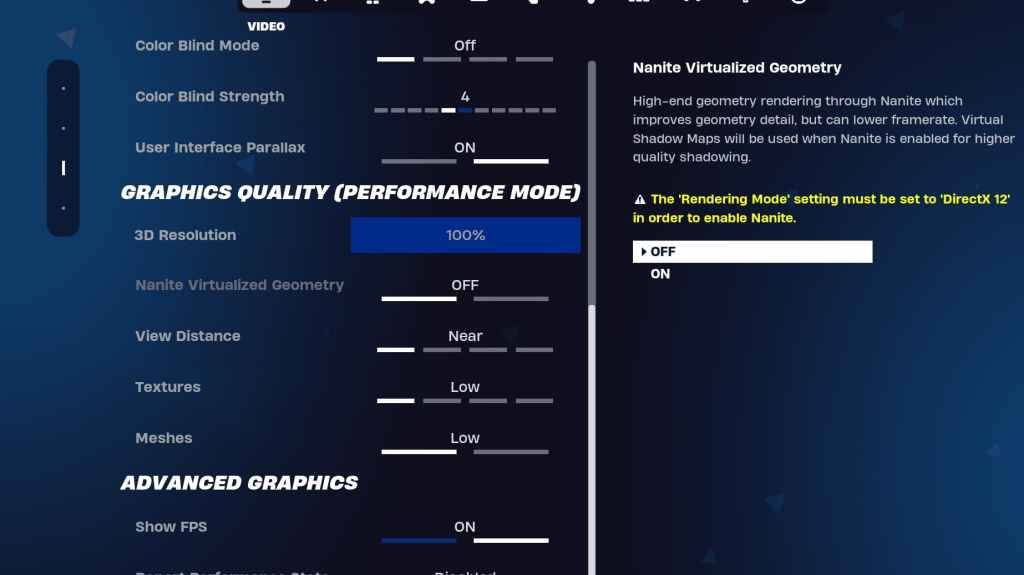
グラフィック設定を調整すると、FPSが大幅に向上する可能性があります。これらの設定は、ゲームの視覚的な外観を制御し、PCがより少ないリソースを使用してより多くのフレームを生成するのに役立ちます。 *fortnite *の推奨グラフィック設定は次のとおりです。
| **設定** | **推奨** |
| 高品質のプリセット | 低い |
| アンチエイリアスとスーパー解像度 | アンチエイリアスとスーパー解像度 |
| 3D解像度 | 100%。ローエンドPCで70〜80%を設定します。 |
| ナナイト仮想ジオメトリ(DX12のみ) | オフ |
| 影 | オフ |
| グローバルな照明 | オフ |
| 反射 | オフ |
| 距離を表示します | すごい |
| テクスチャ | 低い |
| 効果 | 低い |
| 後処理 | 低い |
| ハードウェアレイトレース | オフ |
| nvidia低レイテンシモード(nvidia gpusのみ) | オン+ブースト |
| FPSを表示します | の上 |
Fortniteの最高のゲーム設定
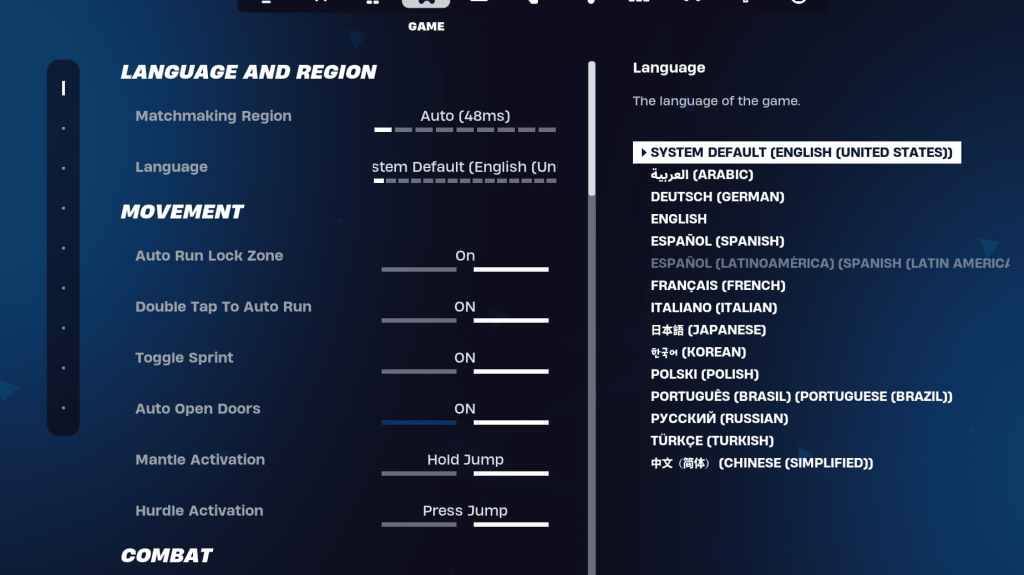
* Fortnite *設定のゲームセクションは、パフォーマンスではなくゲームプレイに焦点を当てています。ここでは、ゲームプレイエクスペリエンスに不可欠な編集、構築、および動きの設定を調整できます。多くは個人的な好みですが、いくつかの設定が不可欠です。
動き
- オートオープンドア:オン
- ダブルタップして自動実行:オン(コントローラー用)
残りはデフォルト設定に残すことができます。
戦闘
- ピックアップを交換するために保持:on(使用キーを保持して地面から武器交換を有効にします)
- トグルターゲティング:個人的な好み(スコープへのホールドまたはトグルを選択)
- オートピックアップ武器:オン
建物
- 建物の選択をリセット:オフ
- 編集前のオプションを無効にする:off
- ターボビルディング:オフ
- Auto-Confirm編集:個人的な好み(不確かな場合は両方を使用)
- 簡単な編集:個人的な好み(初心者向けの編集を緩和)
- タップして簡単な編集:オン(単純な編集が有効になっている場合のみ)
[ゲーム]タブの残りの設定は、ゲームプレイやパフォーマンスに影響を与えることなく、Life-of Lifeの調整です。
Fortnite最高のオーディオ設定
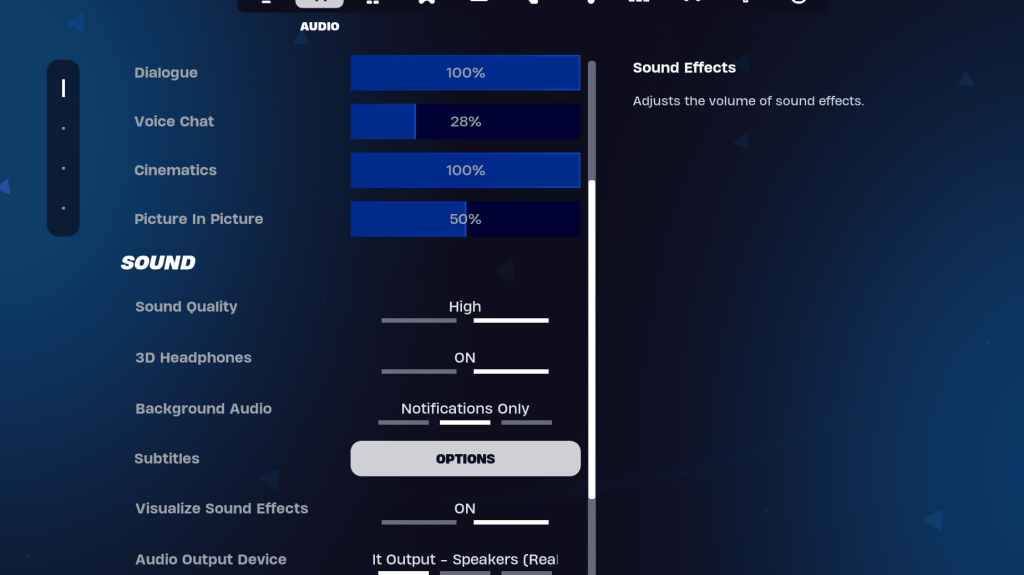
敵の足音、銃声、その他の手がかりを検出するためには、 * Fortnite *でオーディオが重要です。ゲームのデフォルトのオーディオ設定は非常に優れていますが、3Dヘッドフォンを有効にし、サウンドエフェクトを視覚化する必要があります。 3Dヘッドフォンは方向性の聴覚を強化しますが、ヘッドフォンが異なる場合があります。視覚化サウンドエフェクトは、足跡やチェストのマーカーなど、オーディオの視覚的な手がかりを提供します。
関連:FortniteのEulaを受け入れる方法
Fortnite最高のキーボードとマウスの設定
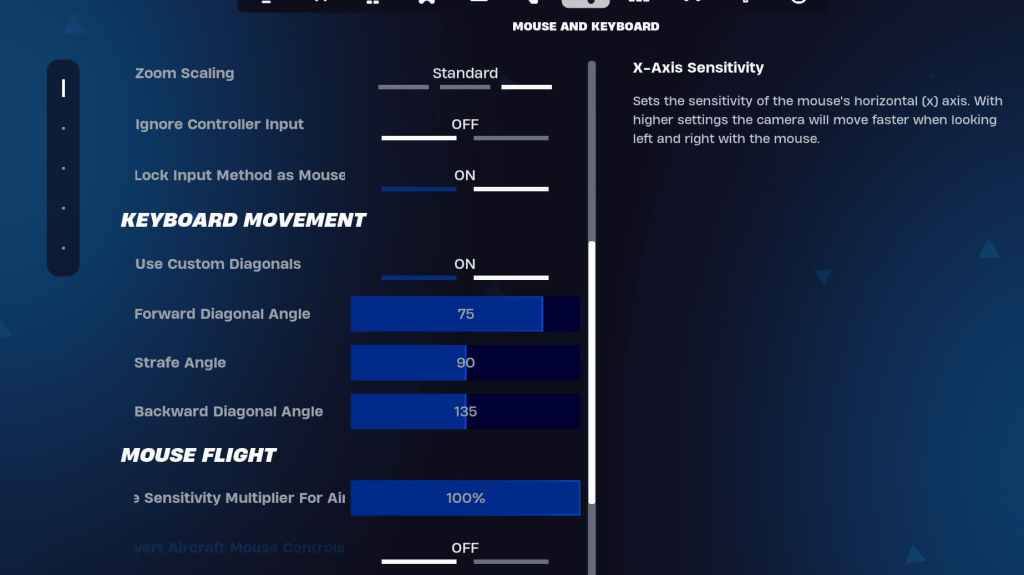
キーボードとマウスの設定は、感度やその他のゲームプレイコントロールの構成に不可欠です。このタブに隣接するのは、キーバインドをカスタマイズするためのキーボードコントロールタブです。
感度
- X/Y感受性:個人的な好み
- ターゲティング感度:45-60%
- スコープ感度:45-60%
- 構築/編集感度:個人的な好み
キーボードの動き
- カスタム対角線を使用してください:on
- 前方角:75-78
- Strafe Angle :90
- 後方角:135
Keybindsについては、デフォルトから始めますが、スタイルに合わせて調整してください。普遍的な完璧なセットアップはありません。それはすべてあなたにとって最も効果的なことです。より多くの洞察については、最高の * fortnite * keybindsに関するガイドをご覧ください。
これらの設定は、よりスムーズで楽しい体験のために * Fortnite *を最適化するのに役立ちます。 * fortnite *弾道に飛び込むことを計画している場合は、それに応じてこれらの設定を微調整してください。
* Fortnite*は、Meta Quest 2および3を含むさまざまなプラットフォームで利用できます。
-
Screenshot by The Escapistキングダムカム:デリバランス 2において、特定のミッションを完了するためにはステルス行動が不可欠となります。特に難易度の高いクエスト「嵐」ではその傾向が顕著です。通常は任意の要素であるステルスも、このミッションでは慎重な移動が成功の鍵を握ります。キングダムカム:デリバランス2で『嵐』クエストを開始するには「嵐」クエストはトロスキー地方のメインストーリーを締めくくり、クトンベルク地方への導入部となります。「誰がために鐘は鳴る」ミッションと同様に、著者 : Emma Dec 16,2025
-
SyboがiOSとAndroid向けに新しいゲーム『Subway Surfers City』を静かにリリースしました。本作はグラフィックが向上し、オリジナル発売以降に開発された数多くの機能が含まれています。ソフトローンチ期間中、一部地域で今すぐダウンロードできます。金曜日です。何を意味するか分かりますね? いいえ、『ジョジョの奇妙な冒険』の新作エピソードではありません。Syboからの新リリースです!『Subway Surfers』の開発元は、iOSとAndroid向けに新作ゲームをソフトローンチ著者 : Gabriel Dec 16,2025
-
 The Ball Game - Quiz Gameダウンロード
The Ball Game - Quiz Gameダウンロード -
 Mars Survivorダウンロード
Mars Survivorダウンロード -
 Let's do it! Gal-chan ~Fix your money and grades with sex~ダウンロード
Let's do it! Gal-chan ~Fix your money and grades with sex~ダウンロード -
 Soul Quest: Epic War RPGダウンロード
Soul Quest: Epic War RPGダウンロード -
 |Poppy Playtime| Walkthrough|ダウンロード
|Poppy Playtime| Walkthrough|ダウンロード -
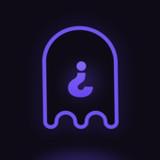 Casus Kim - Who's spy?ダウンロード
Casus Kim - Who's spy?ダウンロード -
 Poker Boss: Texas Holdem Offlineダウンロード
Poker Boss: Texas Holdem Offlineダウンロード -
 Pokdeng Onlineダウンロード
Pokdeng Onlineダウンロード -
 Escape Giant Obbyダウンロード
Escape Giant Obbyダウンロード -
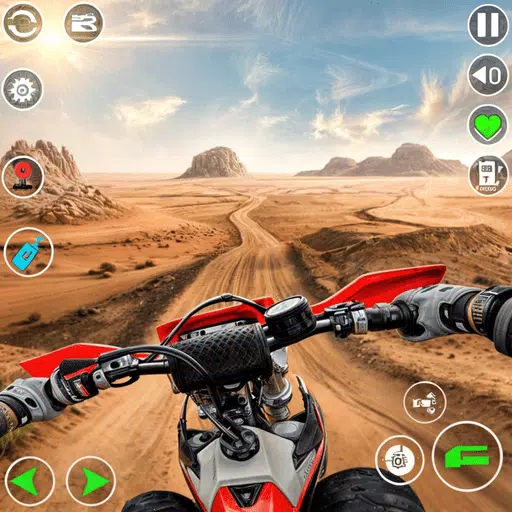 Motocross Dirt Bike Racing 3Dダウンロード
Motocross Dirt Bike Racing 3Dダウンロード








![Taffy Tales [v1.07.3a]](https://imgs.ehr99.com/uploads/32/1719554710667e529623764.jpg)




